WPS Word文档设置空心文字的方法
2024-01-19 10:35:41作者:极光下载站
我们通常在编辑文字的时候,通过wps这款软件进行编辑,有些时候我们想要将某些文字进行个性化的设置,那么该如何设置呢,比如想要在文档中设置一个空心的文字,但是很多小伙伴无法制作出空心的文字内容,其实很简单的,我们只需要在艺术字的窗口中,选择一个带有空心样式的文字进行插入,之后我们可以为该文字内容进行字体以及字号大小的调整就好了,下方是关于如何使用WPS word文档制作空心文字的具体操作方法,如果你需要的情况下可以看看方法教程,希望对大家有所帮助。
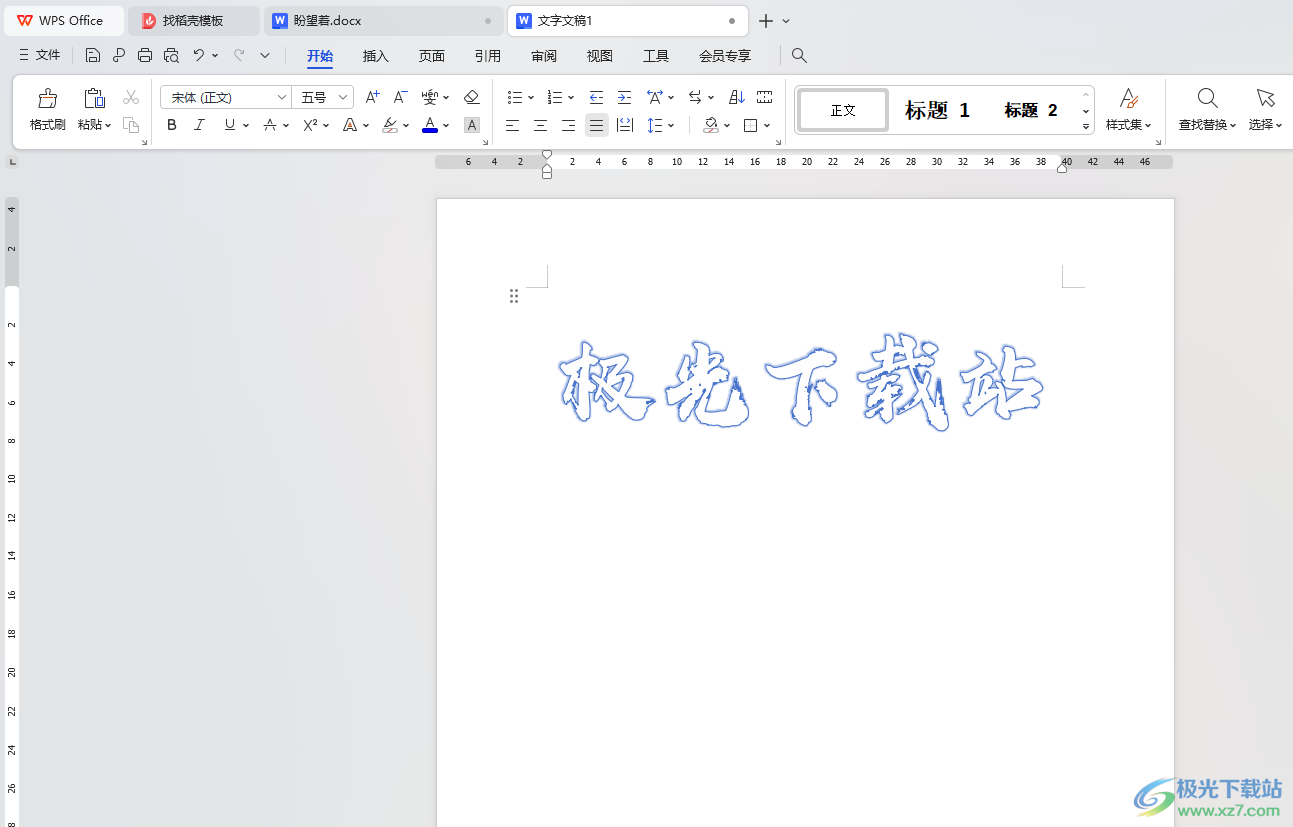
方法步骤
1.我们需要在WPS中,新建一个空白的文字文档,如图所示。
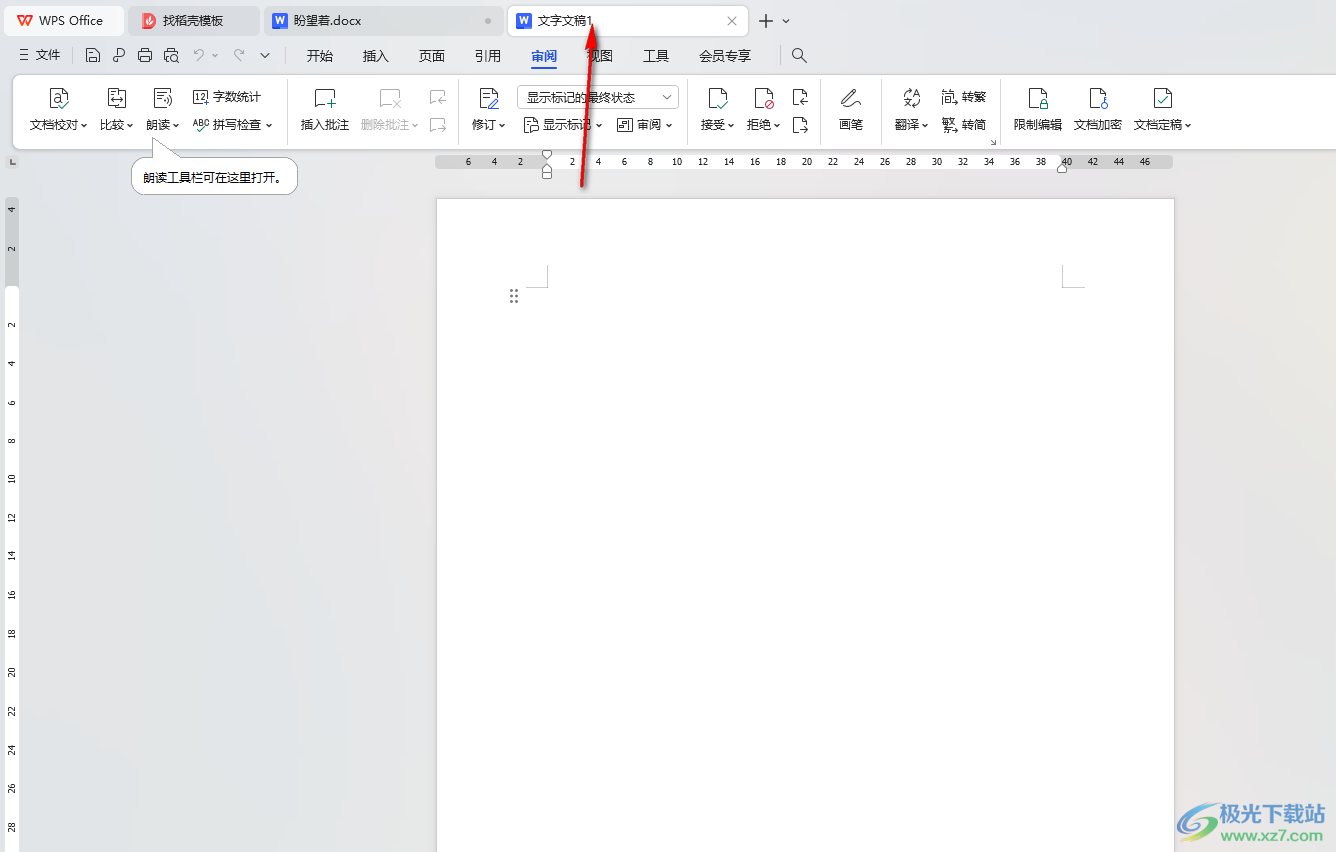
2.接着,我们需要将菜单栏中的【插入】选项点击打开,那么在打开的工具栏中找到【艺术字】选项,将其下拉选项点击打开。
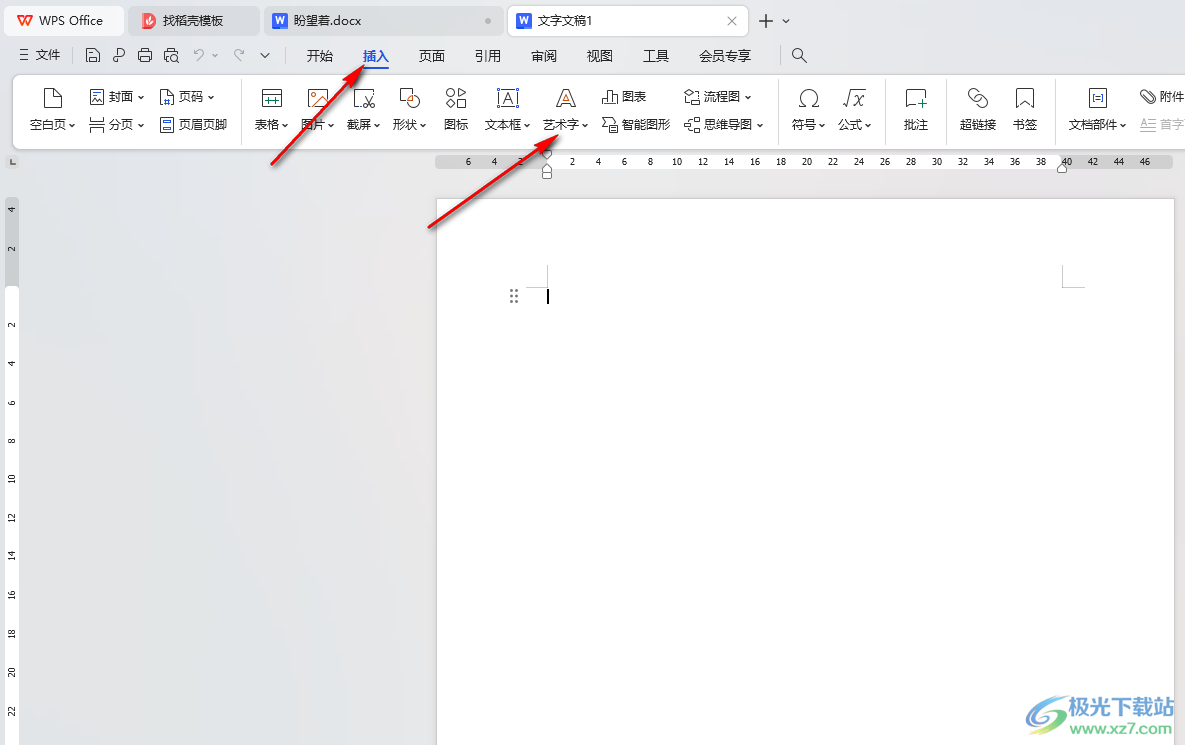
3.这时,即可在打开的窗口中,将其中带有空心样式的文字点击一下,如图所示。
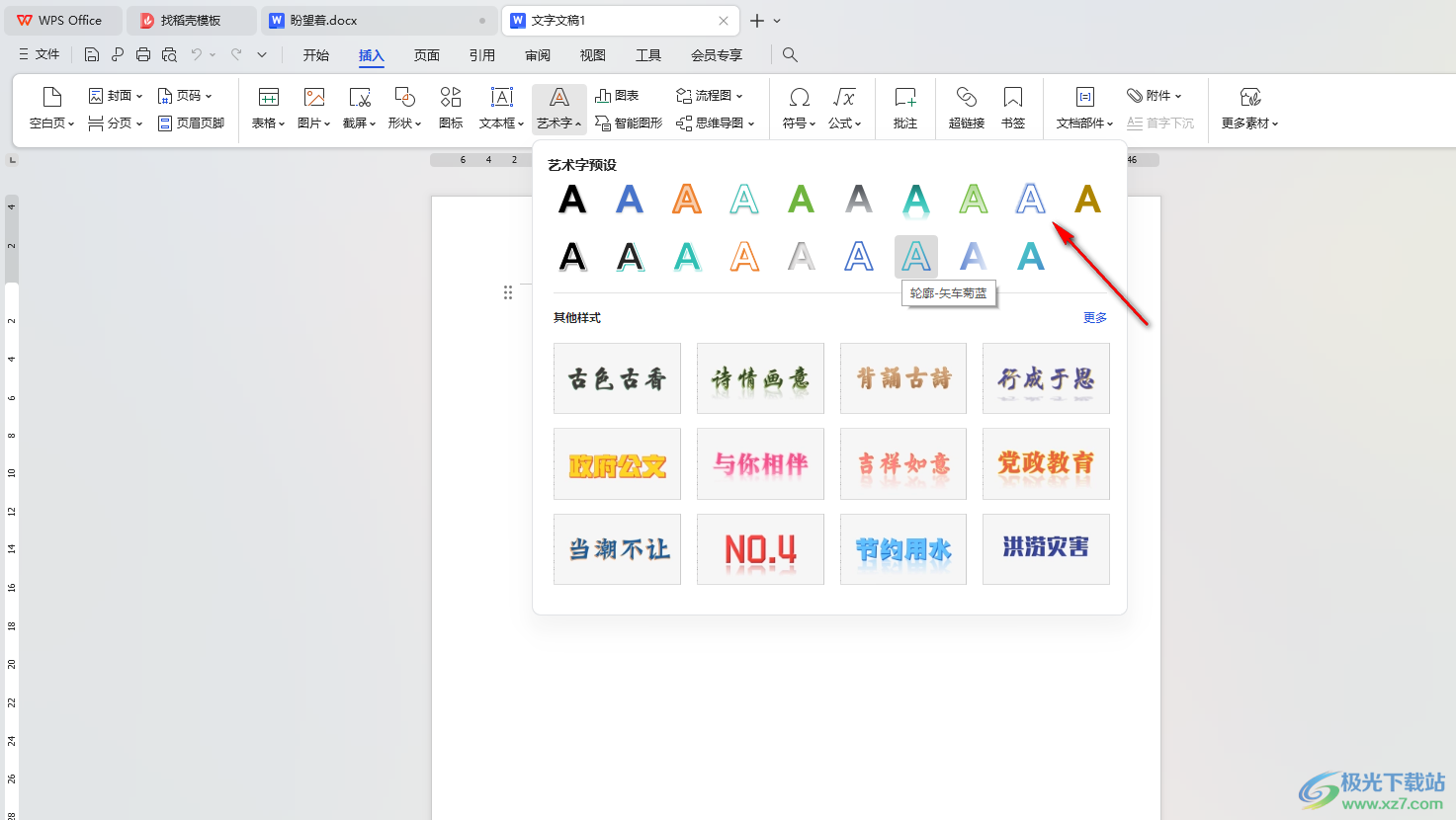
4.随后在文档中即可弹出一个编辑框,我们需要在编辑框中输入自己需要编辑的文字内容。
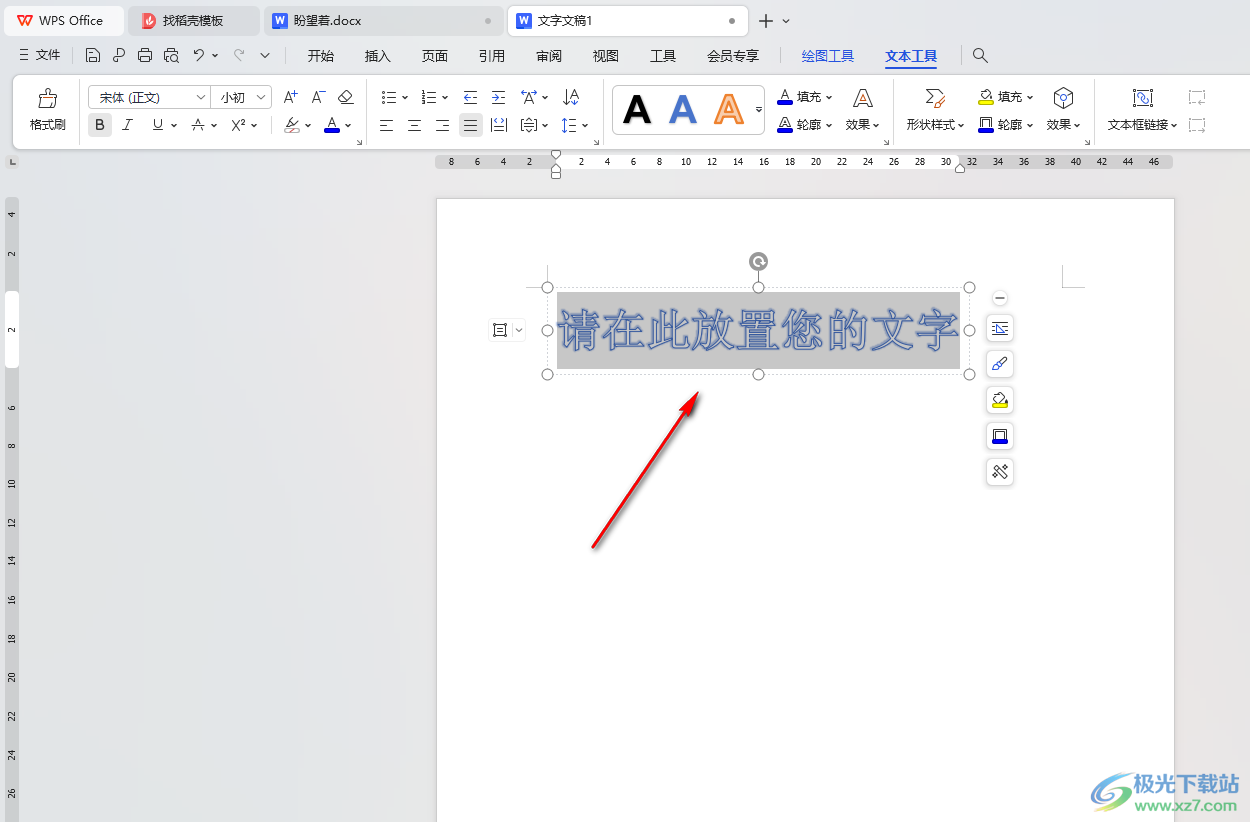
5.随后,你可以将编辑好的文字选中,然后设置一下该文字的字体和字号大小参数,那么我们输入的空心文字效果更加的明显,如图所示。
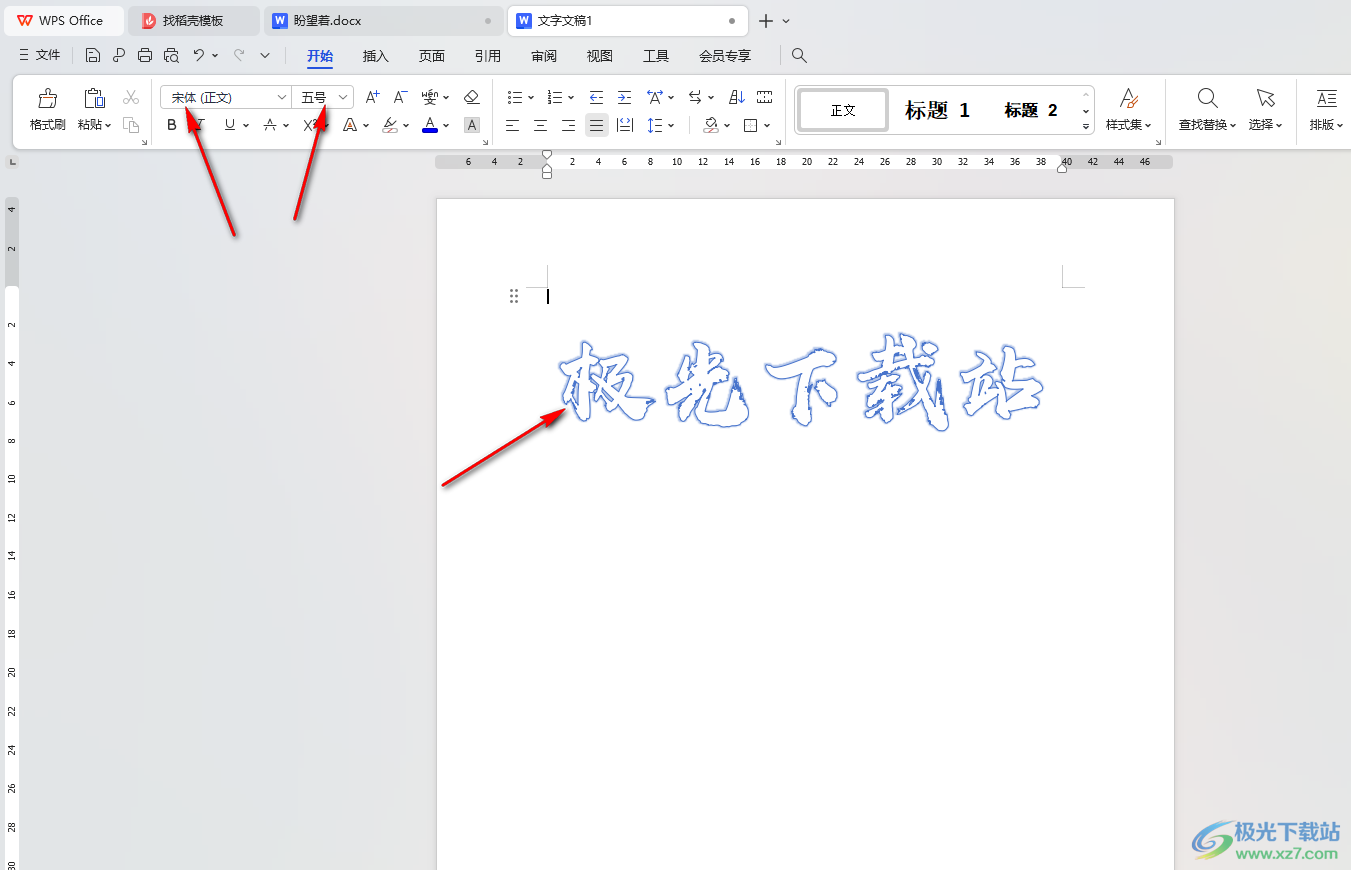
以上就是关于如何使用WPS Word文档编辑空心文字的具体操作方法,我们在进行文字编辑的过程中,想要制作和设计出空心的文字样式,那么就可以通过打开艺术字窗口,选择一个空心样式的艺术字进行编辑即可,感兴趣的话可以操作试试。
